CAD怎么快速成组?
溜溜自学 室内设计 2023-04-21 浏览:693
大家好,我是小溜,小伙伴使用我们的CAD,然后想知道很多的技巧,其中最需要熟悉的就是组的使用,那么CAD怎么快速成组?为了更好的制图,我们一起来学习组的创建于使用吧!
工具/软件
硬件型号:联想(Lenovo)天逸510S
系统版本:Windows7
所需软件:CAD 2018
方法/步骤
第1步
大家选择不同的绘画命令。如下图所示。
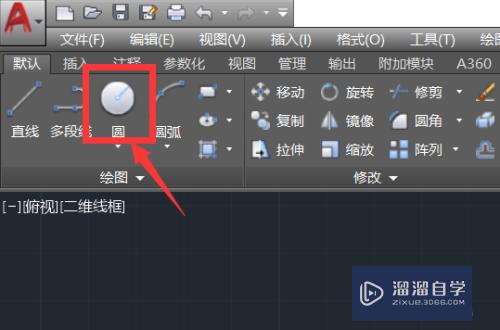
第2步
画出相应的图形,不同的即可。如下图所示。
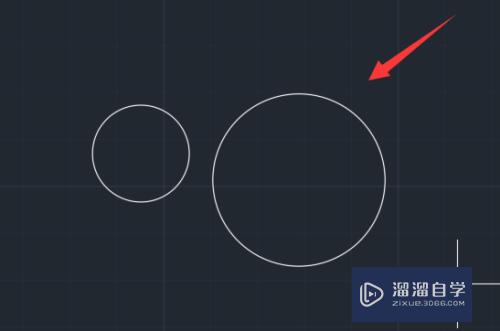
第3步
随后在cad命令行中输入cad成组快捷键g,点击空格。如下图所示。
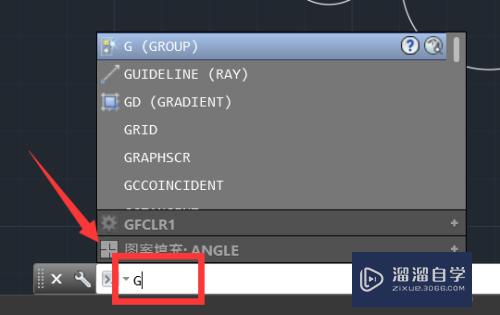
第4步
选择成块的图形。如下图所示。
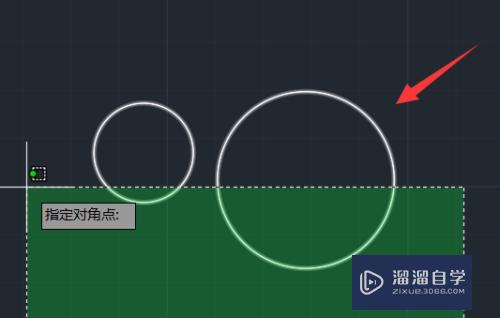
第5步
选中之后即可直接点击空格。如下图所示。
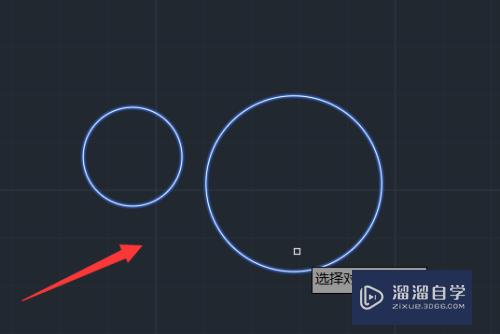
第6步
最后即可完成学会cad成组方法。如下图所示。
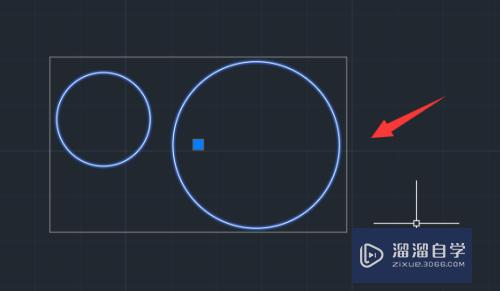
注意/提示
好啦,本次小溜为大家分享的“CAD怎么快速成组?”就到这里啦,希望能帮助大家更好的掌握软件的使用。本站还有相关的学习课程,需要的朋友快点击查看>>>
相关文章
距结束 06 天 09 : 17 : 27
距结束 01 天 21 : 17 : 27
首页










